Fahrmodus ist ähnlich wie Android Auto, aber es lebt vollständig auf Ihrem Telefon und seltsamerweise nur im Hochformat. Wenn Sie Ihr Telefon häufig zum Navigieren verwenden und kein Android Auto haben, ist dies eine großartige Möglichkeit, ein ähnliches Erlebnis zu erzielen. Das Apps und Tasten sind übersichtlicher angeordnet und groß genug, um leicht zu drücken.
Bitte beachten Sie, dass wir hier bei Android Central die aktive Nutzung Ihres Telefons während der Fahrt nicht befürworten. Wir wissen jedoch, dass Sie manchmal etwas schnell erledigen möchten, und der Fahrmodus ist dafür besser geeignet. Was daran am ärgerlichsten ist, und wir werden dies gleich genauer beschreiben, ist, dass der Fahrmodus nicht einmal einsetzt, bis Sie tatsächlich mit Geschwindigkeit fahren/bewegen. Seien Sie daher beim Navigieren während der Fahrt entsprechend vorsichtig und verwenden Sie nach Möglichkeit ausschließlich Sprachbefehle.
Nach allem, was gesagt wurde, erfahren Sie hier, wie Sie den Fahrmodus aktivieren.
- Öffnen Sie Maps und tippen Sie oben rechts auf Ihr Profilfoto.
- Zapfhahn die Einstellungen.
-
Zapfhahn Navigationseinstellungen.

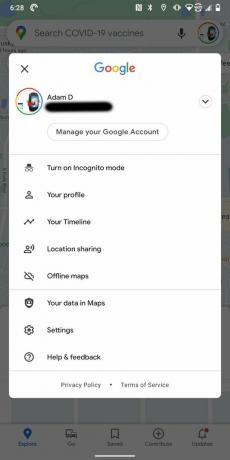
 Quelle: Adam Doud/Android Central
Quelle: Adam Doud/Android Central Zapfhahn Google Assistant-Einstellungen.
- Stellen Sie sicher, dass Fahrmodus Umschalter ist eingeschaltet.
-
Starten Sie die Navigation zu einem Ort und fahren Sie. Unten auf dem Bildschirm werden ein Mikrofonsymbol und vier Quadrate angezeigt.


 Quelle: Adam Doud/Android Central
Quelle: Adam Doud/Android Central
Sobald er eingeschaltet ist, wird der Fahrmodus aktiviert, wenn drei Bedingungen zutreffen. Zuerst müssen Sie zu einem Ort navigieren. Zweitens müssen Sie mindestens 10 mph reisen. Schließlich müssen Sie Ihr Telefon im Hochformat haben. Wenn eine dieser Bedingungen nicht zutrifft, wird der Fahrmodus deaktiviert. Die Ausnahme von dieser Regel ist, dass der Fahrmodus eine Zeit lang aktiv bleibt, wenn Sie mit dem Fahren aufhören. Es wäre schließlich nicht gut, den Fahrmodus jedes Mal auszuschalten, wenn Sie auf eine rote Ampel treffen. Wenn du auf das Mikrofon tippst oder "Hey Google" sagst, wird dein Google Assistant ausgelöst. Durch Tippen auf die vier Quadrate in der unteren rechten Ecke wird eine Liste kompatibler Fahrmodus-Apps geöffnet.
Wie bei Android Auto werden diese beim Telefonieren unten unter der Karte angezeigt. Wenn Sie Musik oder einen Podcast abspielen, sehen Sie dies auch unter der Karte. Wenn Sie auf diese Leiste tippen, wechseln Sie schnell zwischen Ihrem Musikplayer und der Karte.
Adam Doud
Adam schreibt und podcastet seit fast einem Jahrzehnt den Bereich der mobilen Technologie. Wenn er nicht gerade für Android Central schreibt, hostet er die Nutzen des Doud-Podcasts, verbringt viel zu viel Zeit damit Twitter, und gestaltet seine Büroräume immer wieder neu.
